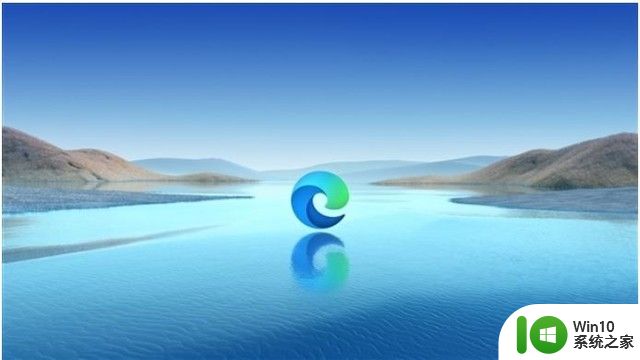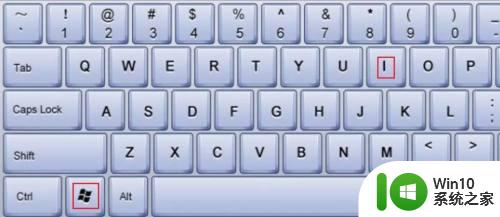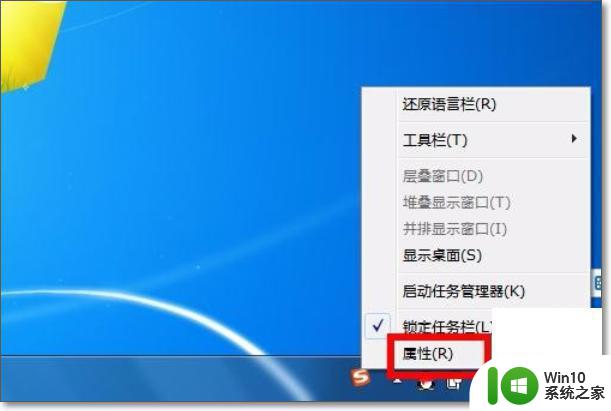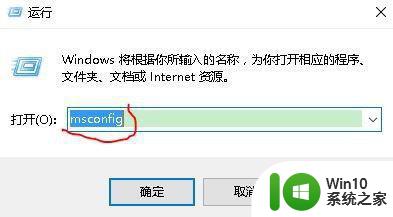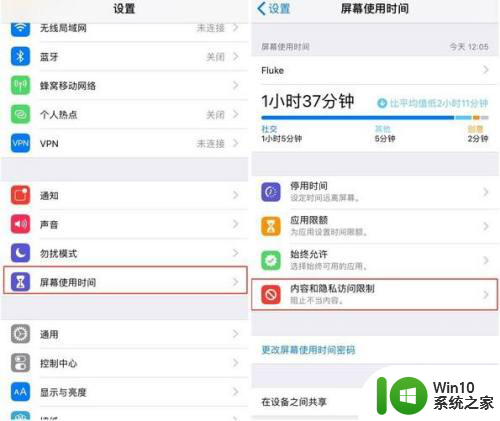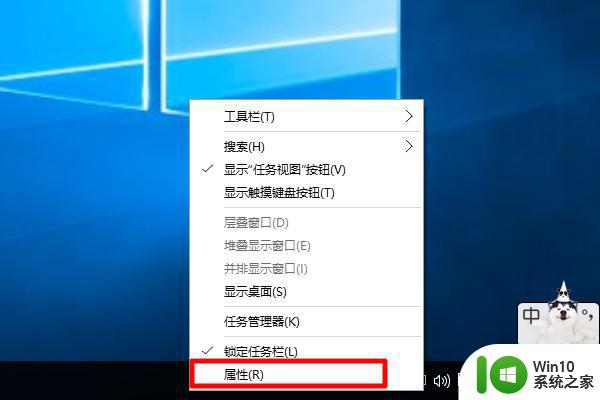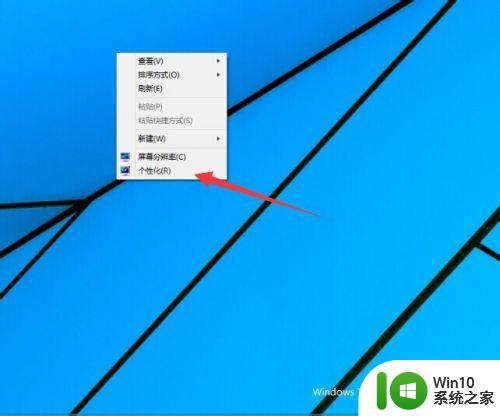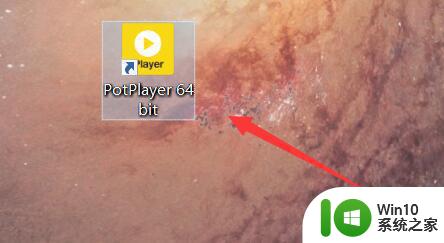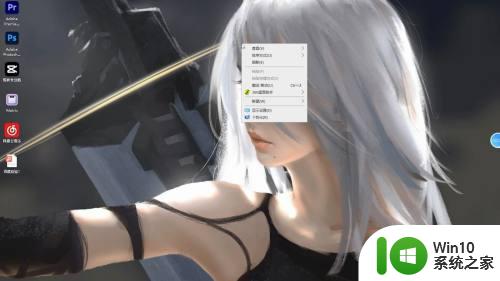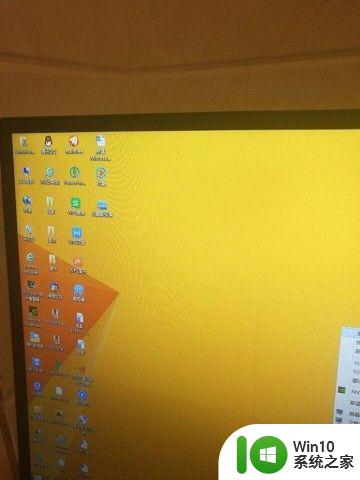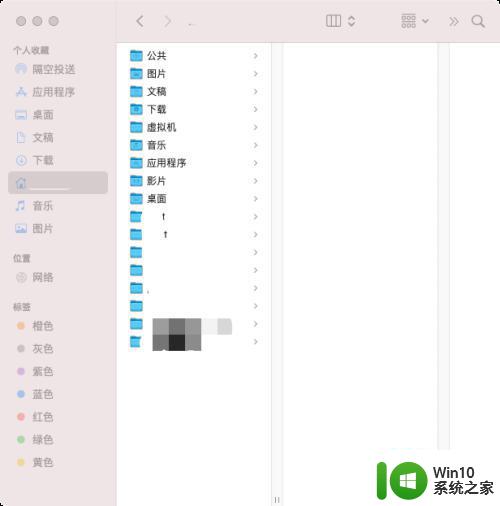苹果电脑下面的图标怎么隐藏 Mac10.14电脑下方任务栏的图标如何隐藏显示
在Mac 10.14电脑中,我们经常会看到任务栏上面摆放着各种图标,其中就包括了苹果电脑下面的图标,有时候我们可能会觉得这些图标有些碍眼,希望能够将其隐藏起来,以便获得更加清爽的工作环境。问题来了苹果电脑下方任务栏的图标如何隐藏显示呢?在本文中我们将会详细介绍如何在Mac 10.14电脑中隐藏和显示苹果电脑下方的图标。无论您是对电脑操作有所了解,还是初次接触Mac系统,我们都将为您提供简单明了的步骤,帮助您轻松完成这一操作。
步骤如下:
1.选择点击左上角的苹果图标,选择系统偏好设置打开。或者点击下方的齿轮设置图标打开系统偏好设置;
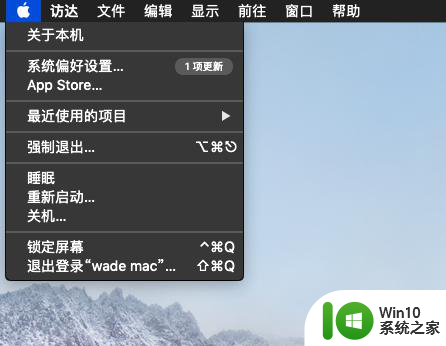
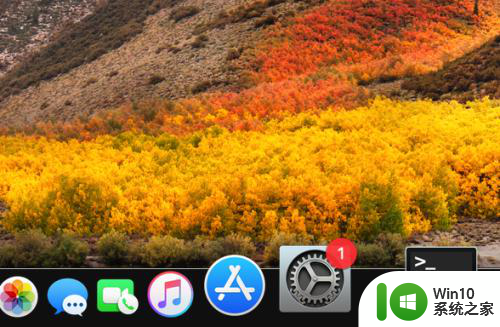
2.选择最上方一栏的程序坞选项打开;
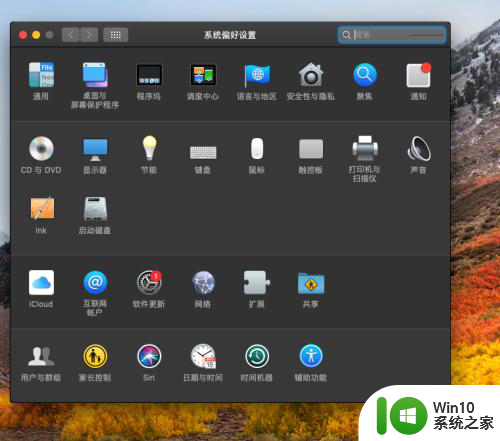
3.打开程序坞后,里面有多个调整设置选项,系统默认状态桌面下方是有图标的;
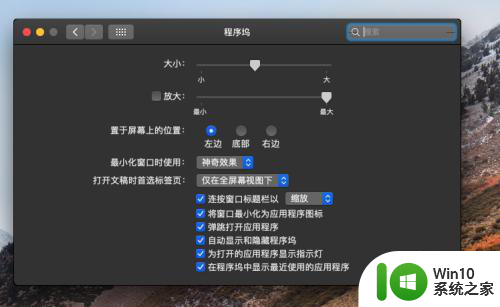
4.我们可以根据自己的实际需要,调整不同的选项,大小选项可以调整下方桌面图标显示的尺寸;屏幕位置选项,选择可以让图标显示在左边,底部系统默认或者右边;
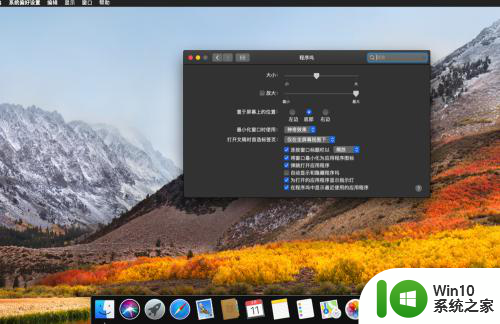
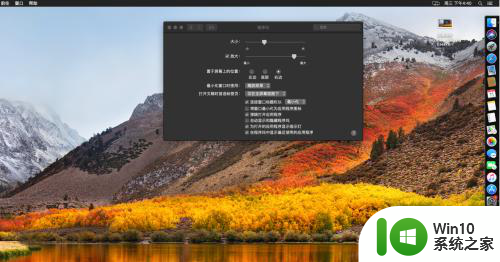
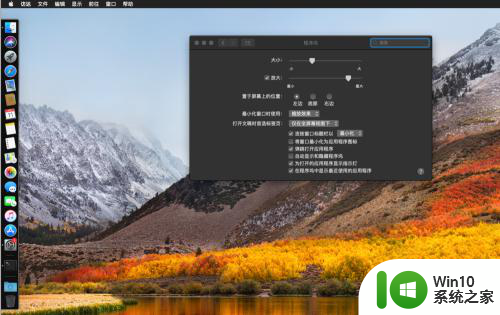
5.勾选自动显示和隐藏程序坞,桌面下方的图标会在鼠标挪开的时候。自动隐藏图标,之后鼠标移动到下方,则会再次显示出来;
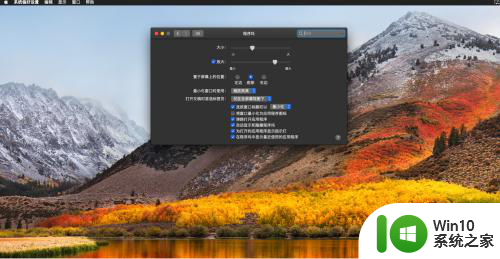
6.勾选左边的放大选项,当我们点击下方某个桌面图标时,该选项会放大,而右边的滑块相当于放大镜。
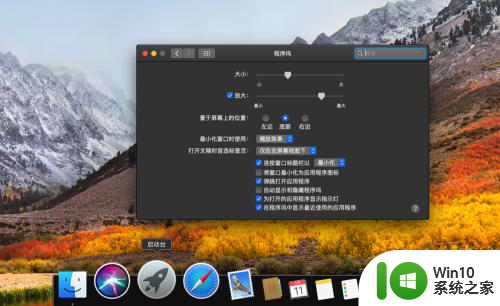
7.勾选程序坞中显示最近使用的应用程序选项,打开的应用程序和桌面图标会产生一条分割线。易于区分,关闭该选项则与桌面图标并排在一起。
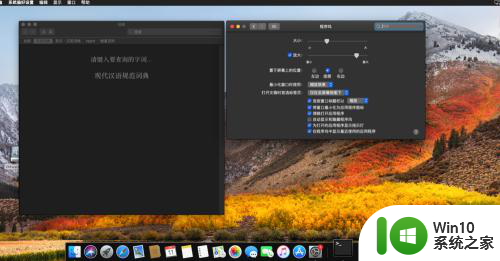
以上就是如何隐藏苹果电脑上面的图标的全部内容,如果您对此不熟悉,请按照以上步骤进行操作,希望这对大家有所帮助。